सामग्री तालिका
प्रोक्रिएटमा सहज रेखाहरू प्राप्त गर्न, तपाईंले प्रयोग गरिरहनु भएको ब्रशको स्ट्रिमलाइन सेटिङहरू समायोजन गर्न आवश्यक छ। तपाईको ब्रश लाइब्रेरी खोल्नुहोस्, तपाईको ब्रशमा ट्याप गर्नुहोस् र स्थिरीकरण चयन गर्न तल स्क्रोल गर्नुहोस्। स्ट्रिमलाइन अन्तर्गत, आफ्नो रकम 100% मा स्लाइड गर्नुहोस्, र त्यसपछि सम्पन्न ट्याप गर्नुहोस्।
म क्यारोलिन हुँ र मैले तीन वर्षभन्दा बढी समयदेखि प्रोक्रिएट प्रयोग गरेर मेरो आफ्नै डिजिटल चित्रण व्यवसाय चलाइरहेको छु। यसको मतलब मलाई यो एपले आफ्ना प्रयोगकर्ताहरूलाई डिजिटल कलाकृतिको उच्च स्तरहरू सिर्जना गर्न प्रदान गर्ने विभिन्न सुविधाहरूको बारेमा सबै थाहा छ।
प्रोक्रिएटमा चिल्लो रेखाहरू सिर्जना गर्नु भनेको तपाईंको रेखाचित्र प्रविधिको संयोजन र कसरी गर्ने भन्ने कुराको संयोजन हो। तदनुसार आफ्नो ब्रश सेटिङहरू समायोजन गर्नुहोस्। आज म तपाइँलाई एपमा तपाइँको क्यानभासमा कोर्दा चिल्लो रेखाहरू सिर्जना गर्ने मेरो मनपर्ने विधि देखाउने छु।
कुञ्जी टेकवेज
- तपाईले प्रत्येकको स्ट्रिमलाइन सेटिङ म्यानुअल रूपमा समायोजन गर्नुपर्छ प्रोक्रिएटमा ब्रश गर्नुहोस्।
- तपाईंले गर्नुभएका परिवर्तनहरू पूर्ववत गर्न चाहनुहुन्छ भने तपाईंले सबै ब्रश सेटिङहरू रिसेट गर्न सक्नुहुन्छ।
- यस सुविधाले तपाईंको कलाकृतिमा हल्लिने हातलाई स्थिर राख्न वा सहज रेखाहरू सिर्जना गर्न मद्दत गर्न सक्छ।
- तपाईँको आईप्याड स्क्रिनमा छालाको सम्पर्कको कारण हुन सक्ने केही ड्र्यागहरू हटाएर प्रोक्रिएटमा चिल्लो रेखाहरू कोर्ने पञ्जाहरूले पनि मद्दत गर्न सक्छ।
प्रोक्रिएटमा स्मूद लाइनहरू कसरी प्राप्त गर्ने ब्रश प्रयोग गर्दै
तपाईँले आफ्नो प्रोक्रिएट ब्रश पुस्तकालयमा कुनै पनि प्रिलोडेड ब्रशहरूसँग यो विधि प्रयोग गर्न सक्नुहुन्छ। म प्रायमेरो सबै रेखाचित्रहरू स्टुडियो पेन बाट सुरु गर्नुहोस् किनकि यसले दबाब स्तरहरूमा निर्भर गर्दै विभिन्न परिणामहरूलाई अनुमति दिन्छ। चिकनी रेखाहरूको लागि यो कलम स्थिर गर्न पनि सजिलो छ। यहाँ कसरी छ:
चरण 1: तपाईंको क्यानभासमा एउटा नमूना रेखा कोर्नुहोस् ताकि तपाईं आफूले गर्न लागेका परिवर्तनहरू तुलना गर्न सक्नुहुन्छ। त्यसपछि ब्रश लाइब्रेरी उपकरण (पेन्टब्रश आइकन) मा ट्याप गर्नुहोस्। तल स्क्रोल गर्नुहोस् र स्टुडियो पेन मा ट्याप गर्नुहोस्।
चरण 2: तपाईँको ब्रश स्टुडियो विन्डो देखा पर्नेछ। साइडबार मेनुमा, स्थिरीकरण मा ट्याप गर्नुहोस्। स्ट्रीमलाइन अन्तर्गत, तपाईंले आफ्नो मनपर्ने रकम नपुगेसम्म प्रतिशत बढाउनको लागि दायाँतिर टगल गर्नुहोस् राशि स्लाइड गर्नुहोस्। त्यसपछि सम्पन्न ट्याप गर्नुहोस्।
चरण 3: अब तपाईंको नयाँ सेटिङले फरक फरक देख्नको लागि आफ्नो मूल छेउमा नयाँ लाइन सिर्जना गर्न आफ्नो ब्रश प्रयोग गर्नुहोस्। तपाईंले आफ्नो नयाँ लाइन नमूनामा कम नचाहिने बम्पहरू र कर्भहरू देख्नुहुनेछ।

प्रोक्रिएटमा तपाईंको ब्रश सेटिङहरू कसरी रिसेट गर्ने
एकपटक तपाईंले आफ्नो ब्रसको साथ समाप्त गरेपछि वा यदि तपाईं हुनुहुन्न भने तपाईंले गर्नुभएका परिवर्तनहरूसँग खुसी हुनुहुन्छ, तपाईं सजिलैसँग यी परिवर्तनहरू अनडू गर्न सक्नुहुन्छ र आफ्नो ब्रसलाई यसको मूल सेटिङहरूमा रिसेट गर्न सक्नुहुन्छ। यहाँ कसरी छ:
चरण 1: तपाईंको ब्रस स्टुडियो विन्डो नखुलेसम्म तपाईंको ब्रशमा ट्याप गर्नुहोस्। बायाँ-हातको मेनुमा, तल स्क्रोल गर्नुहोस् र यस ब्रसको बारेमा मा ट्याप गर्नुहोस्, र सबै सेटिङहरू रिसेट गर्नुहोस् छनौट गर्नुहोस्।
चरण 2: एउटा नयाँ सञ्झ्याल देखा पर्नेछ जसले तपाइँलाई तपाइँसँग अगाडि बढ्न चाहानुहुन्छ भनेर पुष्टि गर्न सोध्नेछरिसेट। रातो रिसेट विकल्पमा ट्याप गर्नुहोस्। यसले तपाइँको ब्रसलाई यसको मूल सेटिङहरूमा स्वचालित रूपमा रिसेट गर्नेछ र तपाइँ यसलाई सामान्य रूपमा रेखाचित्र जारी राख्न सक्नुहुन्छ।
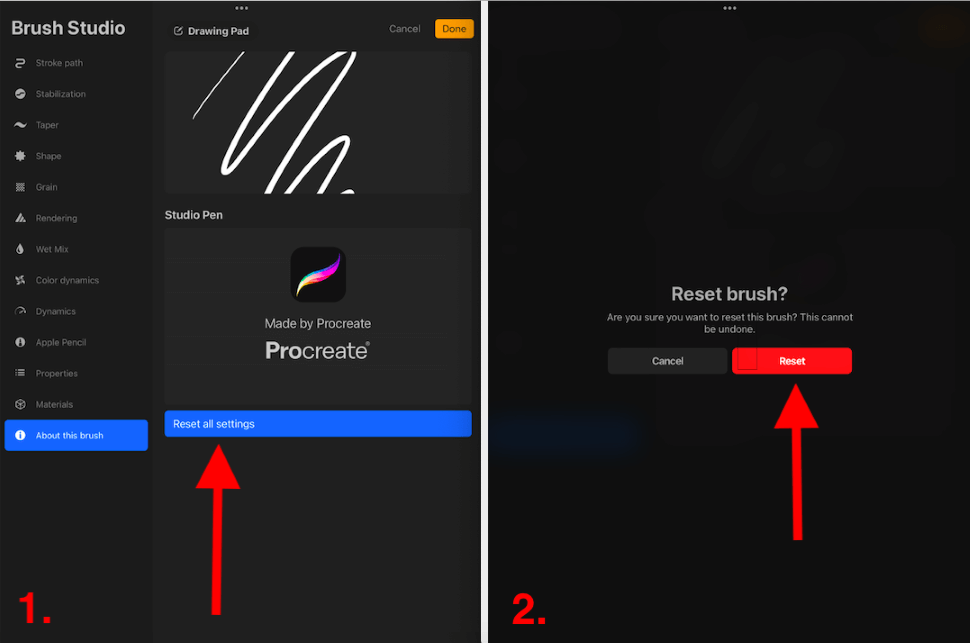
Procreate मा चिकनी रेखाहरू कोर्ने अन्य सुझावहरू
माथिको विधि प्राविधिक सेटिङ हो। तपाईं चिकनी रेखाहरू सिर्जना गर्न आफ्नो ब्रश समर्थन गर्न परिवर्तन गर्नुहोस्। तर मैले पहिले भनेझैं, तपाईंको रेखाचित्र प्रविधिले पनि यसमा ठूलो प्रभाव पारेको छ। मैले तलका मेरा केही व्यक्तिगत सुझावहरू र युक्तिहरू सङ्कलन गरेको छु:
- बेवास्ता गर्नुहोस् तपाईँको स्क्रिनमा धेरै झुकाव राख्नुहोस् किनकि तपाईँको हातले जति कम चलाउँछ, त्यति नै ढिलो र दबाबको रेखा तपाईँले पाउनुहुनेछ। तपाईंको रेखाचित्रबाट।
- तपाईँको रेखाचित्रमा तरलता र गतिशीलताको राम्रो स्तर राख्नको लागि एउटा राम्रो तरिका भनेको ड्रइंग ग्लोभ प्रयोग गर्नु हो। यो एक पन्जा हो जसले तपाईंको हातको भागलाई ढाक्छ जुन सामान्यतया तपाईंको स्क्रिनमा रहन्छ (हत्केला/गुलाबी औंला) र गिलास विरुद्ध तपाईंको छालाबाट तानिन्छ।
- छिटो सिर्जना गर्दै तपाईँको हातलाई सामान्य भन्दा माथि उठाएर रेखाचित्र गर्दाको चालको दायराले तपाईंलाई सहज र प्राकृतिक रूपमा बनेको रेखा बनाउन पनि मद्दत गर्न सक्छ। प्रोक्रिएटमा क्यालिग्राफी सिर्जना गर्दा यो विशेष गरी उपयोगी हुन्छ।
- म सधैं फरक प्रेसर प्रयोग गर्न चाहन्छु, विशेष गरी जब म नयाँ ब्रश प्रयोग गरिरहेको छु। अपरिचित। यसले तपाइँको हातलाई रेखाचित्र गतिमा प्रयोग गर्न अनुमति दिन्छ र चिल्लो, थप तरल रेखाहरू ल्याउन सक्छ।
FAQs
I तलप्रोक्रिएटमा कसरी चिल्लो रेखाहरू सिर्जना गर्ने भन्ने बारे तपाइँको प्रायः सोधिने केहि प्रश्नहरूको छोटकरीमा जवाफ दिनुभएको छ:
के प्रोक्रिएटसँग लाइन स्टेबिलाइजर छ?
हो, यसले गर्छ। केवल आफ्नो रोजाइको ब्रशमा ट्याप गर्नुहोस् र तपाईंले बायाँ-हातको टुलबारमा स्थिरकरण विकल्प देख्नुहुनेछ। यहाँ तपाइँसँग तपाइँको स्थिरीकरण सेटिङहरू परिमार्जन गर्ने विकल्प हुनेछ।
Procreate मा सफा लाइनहरू कसरी प्राप्त गर्ने?
प्रोक्रिएटमा सफा लाइनहरू प्राप्त गर्न माथि देखाइएको विधि वा संकेतहरू प्रयोग गर्न सक्नुहुन्छ। म एपमा चित्रण गर्दा विभिन्न गति र दबाबहरू प्रयोग गर्ने प्रयास गर्न सिफारिस गर्छु।
प्रोक्रिएट पकेटमा कसरी चिल्लो रेखाहरू कोर्ने?
प्रोक्रिएट पकेटमा प्रत्येक ब्रशको स्ट्रिमलाइन परिवर्तन गर्न माथिका समान चरणहरू पछ्याउन सक्नुहुन्छ। यसले तपाईंलाई एपमा कोर्दा चिल्लो रेखाहरू प्राप्त गर्न मद्दत गर्नेछ।
Procreate मा घुमाउरो रेखाहरू कसरी बनाउने?
तपाईँले माथि देखाइएको विधि अनुसरण गर्न सक्नुहुन्छ, आफ्नो रेखाचित्र शैली प्रयोग गर्न सक्नुहुन्छ, वा प्रोक्रिएटमा वक्र रेखाहरू प्राप्त गर्न QuickShape उपकरण प्रयोग गर्नुहोस्। केवल आफ्नो घुमाउरो रेखा कोर्नुहोस् र QuickShape सक्रिय हुँदा स्वचालित रूपमा प्राविधिक आकारको रेखा नबन्दासम्म यसलाई होल्ड गर्नुहोस्।
Procreate मा StreamLine कहाँ छ?
तपाईले प्रयोग गर्न चाहनु भएको विशिष्ट ब्रशमा ट्याप गरेर कुनै पनि प्रोक्रिएट ब्रशमा स्ट्रिमलाइन उपकरणपट्टी पहुँच गर्न सक्नुहुन्छ। यसले ब्रश स्टुडियो सञ्झ्याल खोल्नेछ जसमा तपाईको सबै ब्रश सेटिङहरू छन्।
निष्कर्ष
तपाईं प्रोक्रिएट एपमा धेरै रेखाचित्रहरू गर्दै हुनुहुन्छ भने जान्नको लागि यो एक आवश्यक उपकरण हो। प्रत्येक प्रीलोडेड ब्रश विभिन्न सेटिङहरूको पूर्ण मेनुको साथ आउँछ जुन तपाइँ तपाइँको हरेक आवश्यकता अनुरूप समायोजन गर्न सक्नुहुन्छ।
म तपाइँको ब्रश सेटिङहरु संग केहि समय बिताउन सिफारिस गर्दछु किनकि तपाइँ प्रत्येक ब्रश परिवर्तन गर्न सक्ने असीमित तरिकाहरु छन्। मैले कस्तो प्रकारको कूल प्रभावहरू पत्ता लगाउन सक्छु भनी हेर्नको लागि सेटिङहरूमा विभिन्न परिवर्तनहरू खेल्दै बारम्बार अनगिन्ती घण्टा बिताउँछु।
प्रोक्रिएटमा तपाइँ कसरी तपाइँको आफ्नै सहज रेखाहरू सिर्जना गर्नुहुन्छ? तलको टिप्पणीहरूमा तपाईंको जवाफ छोड्नुहोस् ताकि हामी यसलाई सँगै साझेदारी गर्न सक्छौं।

